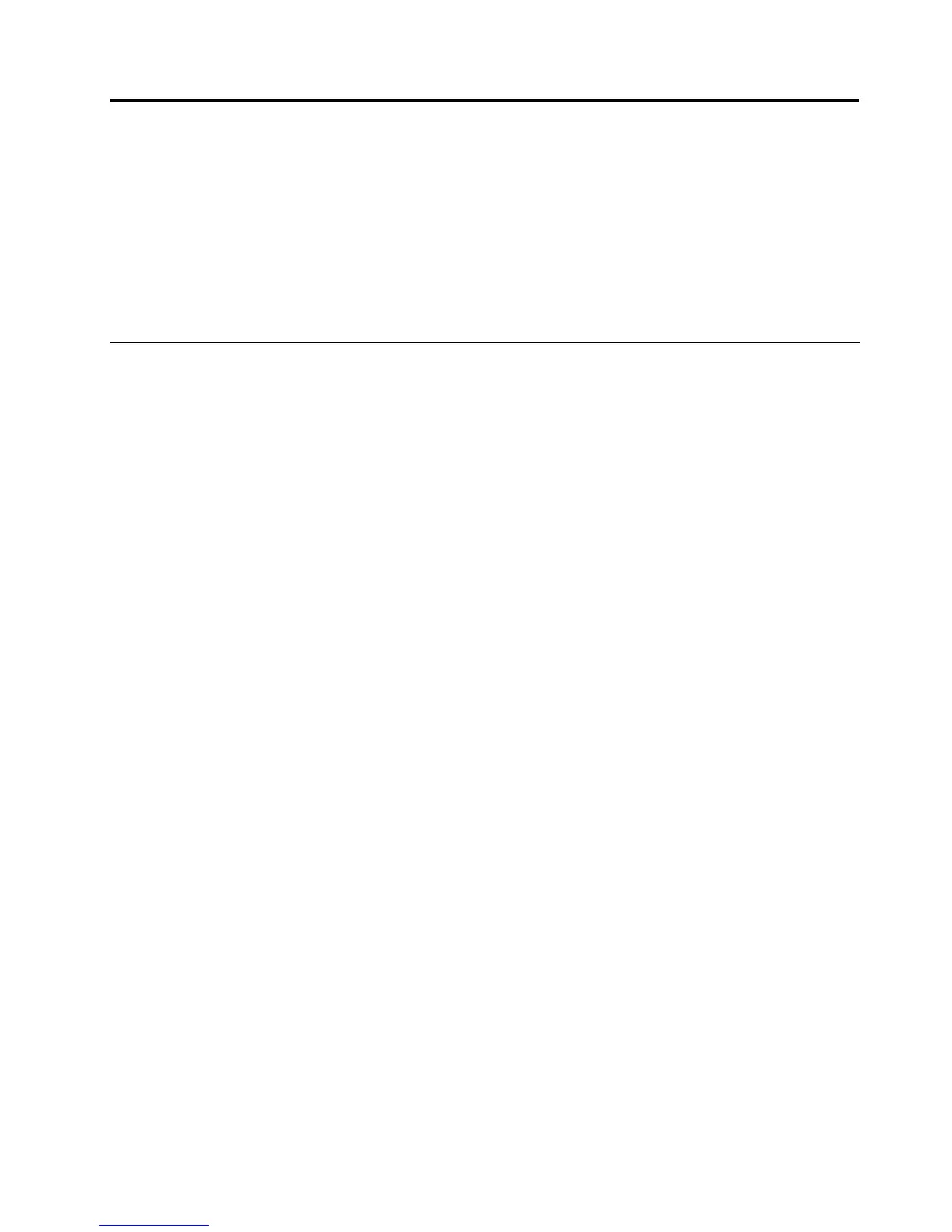Rozdział8.Zapobieganieproblemom
WażnąkwestiązwiązanązposiadaniemnotebookaThinkPadjestkonserwacja.Jeśliodpowiedniodbaszo
komputer,możeszuniknąćtypowychproblemów.Niniejszyrozdziałzawierainformacje,któremogąbyć
pomocnewzapewnieniubezproblemowegodziałaniakomputera.
•„Ogólneporadydotyczącezapobieganiaproblemom“nastronie115
•„Sprawdzanie,czysterownikiurządzeńsąaktualne“nastronie116
•„Konserwacjakomputera“nastronie117
Ogólneporadydotyczącezapobieganiaproblemom
1.Jeślikomputerjestwyposażonyzarównowdysktwardy,jakidyskSSDmSATA,niezalecasię
korzystaniazdyskuSSDmSATAjakourządzeniarozruchowego.DyskSSDmSATAjestzaprojektowany
tylkojakofunkcjapamięcipodręcznejitakpowinienbyćwykorzystywany.Niegwarantujemy
niezawodnościdyskuSSDmSATA,jeślibędzieonużywanyjakourządzenierozruchowe.
2.Odczasudoczasusprawdzajpojemnośćdyskutwardego.Jeślidysktwardyzostaniezbytmocno
zapełniony,systemoperacyjnyWindowszaczniedziałaćwolniejimogąwnimwystępowaćbłędy.
KliknijkolejnoopcjeStart➙Komputer.
3.RegularnieopróżniajKosz.
4.Regularnieużywajnarzędziadodefragmentacjidyskutwardego,abyprzyspieszyćwyszukiwanie
danychiskrócićczasyodczytu.
5.Abyzwolnićmiejscenadysku,odinstalujnieużywaneaplikacje.
Informacja:Wartorównieżsprawdzić,czywersjeaplikacjiniepowtarzająsięinienakładająnasiebie.
6.Oczyśćfolderyskrzynkiodbiorczej,elementówwysłanychielementówusuniętychprogramuklienta
pocztye-mail.
7.Przynajmniejrazwtygodniuwykonujkopięzapasowądanych.Jeślinakomputerzeznajdująsiędane
oznaczeniukrytycznym,wartowykonywaćcodziennąkopięzapasową.FirmaLenovooferujewiele
opcjitworzeniakopiizapasowychdlakomputera.Dlawiększościkomputerówsądostępnełatwedo
zainstalowaniadyskioptycznewielokrotnegozapisu.
8.Zaplanujoperacjeprzywracaniasystemuwceluokresowegotworzeniamigawkisystemu.Więcej
informacjioprzywracaniusystemu—patrzRozdział5„Odtwarzanie—przegląd“nastronie59.
9.WraziepotrzebyaktualizujsterownikiurządzeńisystemUEFIBIOS.
10.Zarejestrujkomputerwserwisiehttp://www.lenovo.com/support,abynabieżącootrzymywaćinformacje
oaktualnychsterownikachipoprawkach.
11.ŚledźaktualizacjesterownikówurządzeńniepochodzącychodrmyLenovo.Przedzaktualizowaniem
sterownikawartoprzeczytaćdołączonedoniegoinformacjeowersji,wktórychmogąbyćopisane
problemyzezgodnościąlubinneznaneproblemy.
12.Prowadździennik.Jegowpisymogądotyczyćważniejszychzmiansprzętuluboprogramowania,
aktualizacjisterownikóworazdrobnychproblemów,jakiewystępowały,isposobówichrozwiązania.
13.Jeślikiedykolwiekzajdziepotrzebaprzywróceniafabrycznegostanukomputera,pomocnemogąsię
okazaćnastępująceporady:
•Odłączwszystkieurządzeniazewnętrzne,takiejakdrukarka,klawiaturaitp.
•Upewnijsię,żeakumulatorjestcałkowicienaładowanyiżezostałpodłączonyzasilacz.
•UruchomprogramThinkPadSetupizaładujustawieniadomyślne.
©CopyrightLenovo2012
115
